Возможные проблемы
Инструкцию по подключению и настройке гарнитуры можно найти в разделе «Подключение и настройка».
Ниже собран список возможных проблем со звуком и рекомендации по их устранению:
2. Нет звука только в Скорозвоне
3. Звук прерывается, плохо слышно клиента или оператора
4. Прочие проблемы: эхо, шум, помехи
Нет звука в Скорозвоне и других сервисах
Перед началом работы проверьте настройки гарнитуры. Убедитесь, что гарнитура подключена и исправна. Отрегулируйте уровень громкости в операционной системе. Проверьте все пункты из списка ниже.
1. Гарнитура не подключена или неисправна
-
используйте единую гарнитуру с микрофоном, без переходников
-
не используйте встроенные динамики и микрофон компьютера
-
проверьте, что на пульте гарнитуры звук включён
-
подключите другую гарнитуру к компьютеру
-
подключите гарнитуру к другому компьютеру.
При подключении, гарнитура должна определяться компьютером. Если гарнитура не определяется или звука нет, рекомендуем сменить гарнитуру или обратиться в сервисный центр для диагностики компьютера.
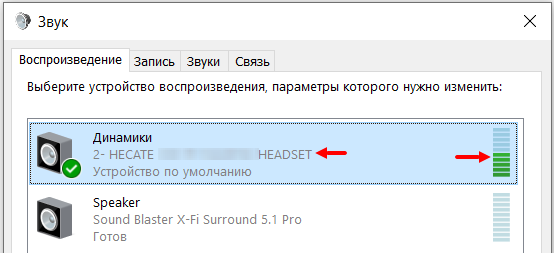
2. Запрещён доступ к микрофону в системе
Откройте параметры конфиденциальности микрофона (Пуск → Параметры звука → Параметры конфиденциальности микрофона) и разрешите классическим приложениям доступ к микрофону.
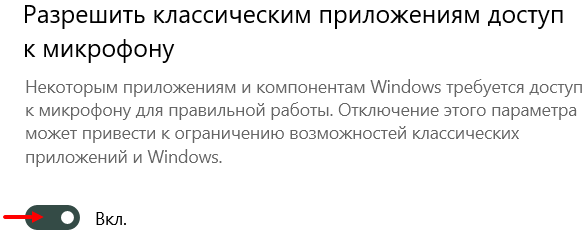
3. Антивирус блокирует доступ
Некоторые антивирусные программы (например, Kaspersky, ESET NOD32, Dr.Web) блокируют доступ Скорозвона к микрофону. Попробуйте временно отключить антивирус и проверить звук в Скорозвоне. Если звук появился, добавьте сайт app.skorozvon.ru в список исключений антивируса. Для этого обратитесь в поддержку антивирусного ПО.
Нет звука только в Скорозвоне
После подключения и проверки гарнитуры сделайте тестовый звонок на странице Настройка гарнитуры. Если звука нет, проверьте все пункты из списка ниже.
1. Запрещён доступ к микрофону в браузере
Обратите внимание на значок микрофона в правом или левом углу адресной строки. Если значок перечёркнут, нажмите на него и предоставьте разрешение.
Google Chrome
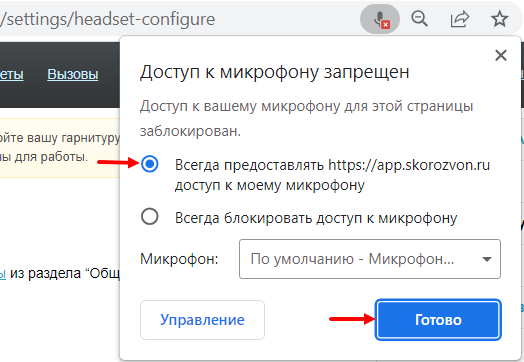
Яндекс.Браузер
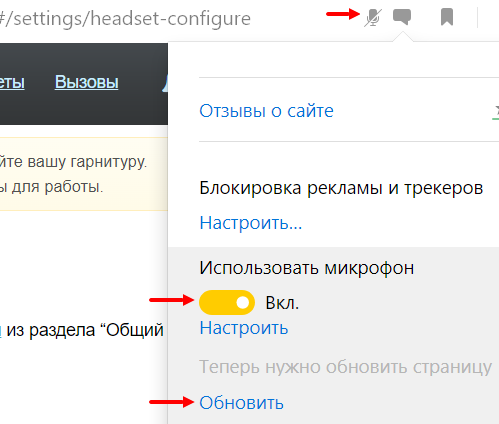
Mozilla Firefox
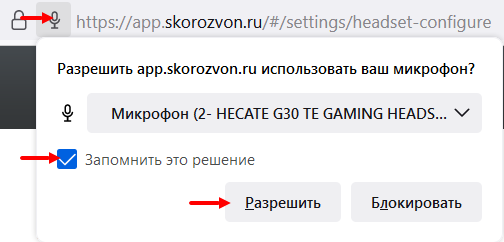
2. Отключён звук на вкладке
Во время звонка не слышно клиента и гудки? Обратите внимание на заголовок вкладки или адресную строку в браузере. Перечёркнутый значок динамика означает, что звук на этой вкладке отключён. Включить звук можно нажатием на этот значок.
Google Chrome

Яндекс.Браузер
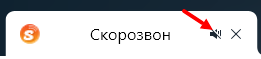
Mozilla Firefox
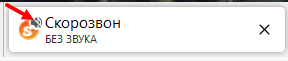
Если такого значка нет, то на этой странице не воспроизводится звук.
3. Включены блокирующие расширения в браузере
Расширения в браузере могут запретить воспроизведение звука и использование микрофона на вкладке.
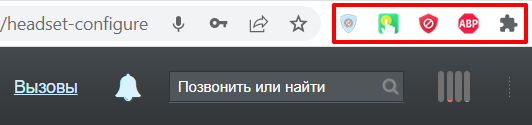
Войдите в Скорозвон:
-
в режиме инкогнито в Google Chrome и Яндекс.Браузере (используйте сочетания клавиш Ctrl+Shift+N);
-
в приватном окне Mozilla Firefox (Ctrl+Shift+P).
Если в режиме инкогнито звук присутствует, отключите расширения на странице Скорозвон или добавьте app.skorozvon.ru в список исключений.
4. Несовместимый браузер
Для работы в сервисе рекомендуем использовать браузеры Google Chrome, Яндекс.Браузер или Mozilla Firefox. Если в браузере отсутствует звук в Скорозвоне, проверьте звук в другом браузере.
5. Используется VPN или прокси
Использование VPN и прокси маскирует IP-адрес вашего компьютера, что может быть причиной, по которой нет звука со стороны клиента. Отключите VPN и прокси при работе в Скорозвоне. Если это невозможно, используйте VPN, который обеспечит проходимость звука в обе стороны.
Звук прерывается, плохо слышно клиента или оператора
Для работы в сервисе важно стабильное интернет-соединение и высокая производительность компьютера, иначе возможны прерывания, задержки, искажения голоса. Причины таких проблем описаны ниже.
1. Неудовлетворительное качество интернета
Для диагностики интернет-соединения рекомендуем использовать программу WinMTR. Утилита поможет обнаружить потери, джиттер и задержки в передаче звука. Чтобы скачать программу и инструкцию к ней, напишите нам.
Более быстрый, но менее показательный способ — это тест Ping. Перейдите по ссылке и запустите тест. Скорость скачивания и загрузки допустима не менее 5 Mb/s, пинг не выше 100ms, дрожание не более 100ms.
Если результаты теста неудовлетворительные, обратитесь к вашему интернет-провайдеру.
2. Нагрузка на ЦП компьютера
Запустите Диспетчер задач. Пуск → Служебные Windows → Диспетчер задач. Откройте вкладку «Производительность» и проверьте нагрузку ЦП во время звонков. Загруженность процессора допускается не выше 50%, иначе возможно искажение голоса.
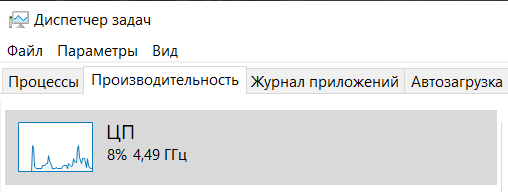
3. Проблемы на стороне интернет-провайдера
Попробуйте подключиться к другой сети интернет и проверить звук в Скорозвоне. Если при подключении к другой сети качество звука удовлетворительное, обратитесь в поддержку интернет-провайдера.
Прочие проблемы: эхо, шум, помехи
Скорозвон не влияет на качество звука и не использует алгоритмы шумоподавления, поэтому убедитесь, что ваше оборудование выдаёт чистый звук, без эха, помех и посторонних шумов.
1. Высокая чувствительность микрофона
Снизьте чувствительность микрофона, например, до уровня 70-80. Параметры звука → Панель управления звуком → Запись → Выберите микрофон → Уровни
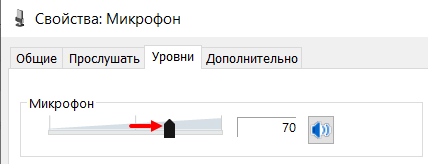
Отключите или уменьшите усиление микрофона, если такая опция доступна.
2. Включено прослушивание и другие устройства ввода
Отключите прослушивание с микрофона. Параметры звука → Панель управления звуком → Запись → Выберите микрофон → Прослушать → Снять галку с «Прослушивать с этого устройства».
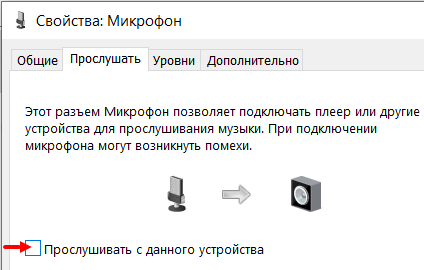
Отключите другие микрофоны в статусе «Готов» щелчком правой кнопки мыши.
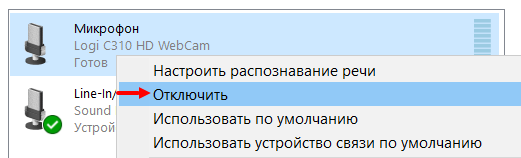
3. Проблемы с оборудованием
Проверьте звук с микрофона во встроенном приложении Пуск → Запись голоса или онлайн-сервисе, например Webcammictest .
Если в записи слышен шум, помехи или посторонние звуки, рекомендуем сменить гарнитуру или обратиться в сервисный центр для диагностики компьютера.
После устранения проблем повторно запустите автоматический тест и совершите тестовый звонок. Если самостоятельно справиться с проблемой не удалось, напишите в службу поддержки сервиса.
